노트북 소리가 더 조용해졌습니다. 어떻게 해야 할까요?
물론 조용한 소리는 노트북 작업을 복잡하게 만들고 더 이상의 정상적인 작동을 허용하지 않습니다. 수리 조치를 시작하기 전에 원인을 파악해야 합니다. 그래야만 필요한 조치를 취할 수 있습니다.

노트북의 소리가 더 조용해지는 이유는 무엇입니까?
대부분의 경우 이 질문에 즉시 대답하는 것은 불가능합니다. 이 경우 다음 옵션을 고려해야 합니다.
- 스피커 자체가 손상되었습니다. 대부분의 경우 노트북을 떨어뜨리거나 기타 기계적 변형으로 인해 어려움을 겪습니다. 이 문제를 항상 해결할 수 있는 것은 아니며 원칙적으로 모든 요소를 완전히 교체해야 합니다.
- 채널 오염. 시간이 지남에 따라 채널이 더러워지고 볼륨이 낮아지게 됩니다. 노트북이 정상적으로 작동하려면 청소를 수행해야 합니다.
- 스피커에서 딱딱거리는 소리가 나거나 쌕쌕거리는 소리가 나면 스피커가 손상되었음을 의미하며 새 스피커를 설치한 후에만 성능을 복원할 수 있습니다.
- 마더보드의 오작동. 해당 요소 중 하나라도 작동하지 않는 경우 고장을 확인하려면 진단을 수행해야 합니다. 이것이 어떤 수리가 필요한지 식별하는 유일한 방법입니다.
- 볼륨 조절 컨트롤러가 손상되었습니다. 일반적으로 수리할 필요가 없습니다. 노트북이 다시 작동하려면 컨트롤러를 교체해야 합니다.
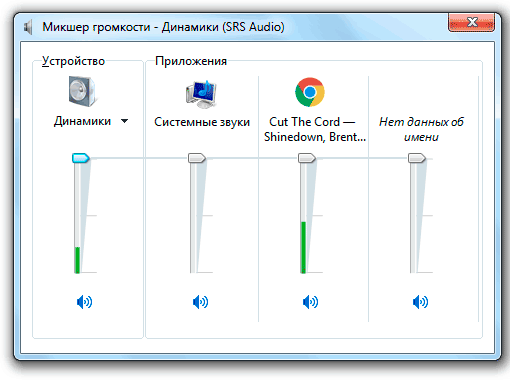
이유를 찾는 방법
가능한 문제를 찾는 것부터 시작해야 하며 그 전에 다음 사항을 확실히 확인해야 합니다.
- 여러 소스를 사용하여 확인하십시오. 영화 또는 음악 트랙을 켜고 재생 중에 사운드가 정상이면 노트북에 문제가 있는 것이 아니라 사운드 품질이 낮은 재생 파일에 문제가 있는 것입니다.
- 오른쪽 하단의 시계 근처에 있는 슬라이더를 사용하여 볼륨을 높이면 문제가 해결될 수 있습니다.
결과가 나오지 않으면 더 자세히 조사해야 합니다.
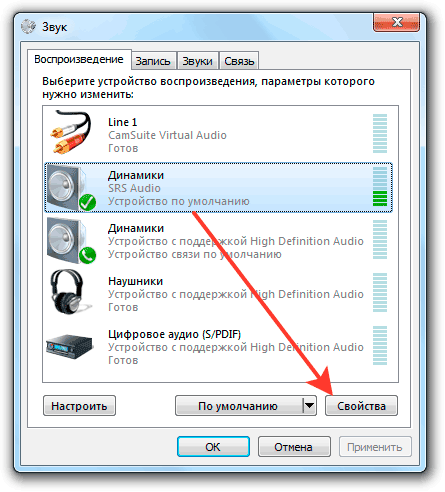
문제 해결
일반적인 방법으로 문제를 해결할 수 없는 경우 다음과 같은 결함을 고려할 수 있습니다.
스피커 문제
외부 스피커를 사용하는 경우 연결 코드가 헐거워졌는지 확인해야 합니다. 그렇다면 그냥 붙여넣으세요.
노트북이 비교적 오래된 경우 다양한 장치가 수없이 설치되어 있는 사운드 카드에 문제가 있을 수 있습니다. 이 경우 접점이 마모되어 소리가 덜 커질 수 있습니다.
문제를 해결하는 방법에는 여러 가지가 있습니다.
- 코드가 커넥터에 단단히 고정되도록 스피커에서 코드를 보호해야 합니다.
- 커넥터를 교체하려면 작업장에 가져가세요.
와이어가 단단히 고정되면 다음 문제를 고려할 수 있습니다.
잘못된 업데이트 또는 드라이버
최근 업데이트가 있는 경우 드라이버가 제대로 작동하지 않을 수 있습니다. 일반적으로 이는 부정적인 결과를 초래하지 않지만 경우에 따라 서로 다른 운전자 간의 충돌이 나타납니다. 모바일 PC의 소프트웨어 문제 중 약 절반 이상이 잘못된 드라이버로 인해 발생합니다.
- "제어판", "시스템 및 보안" 메뉴, "작업 관리자"로 이동하여 이를 확인할 수 있습니다.
- 관리자에서 "사운드 장치"로 이동하여 "느낌표"가 있는지 확인해야 합니다. 존재한다면 일종의 오작동이 발생한 것입니다.
참조! 그러나 어떤 식으로든 드라이버 업데이트를 시도해 볼 수 있습니다. 나타나는 메뉴를 마우스 오른쪽 버튼으로 클릭하고 "업데이트".
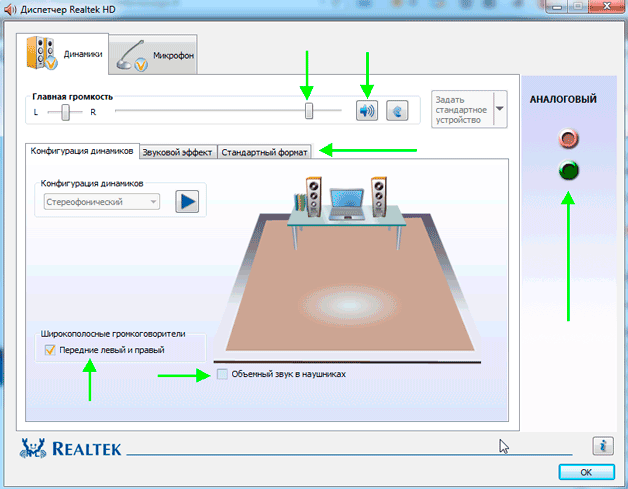
윈도우 시스템 설정
위 단계를 수행해도 오류 원인이 해결되지 않으면 OS 설정에 결함이 있을 가능성이 높습니다.
먼저 앞서 말씀드린 것처럼 시계 옆에 위치한 사운드 메뉴를 통해 볼륨을 확인해야 합니다. 모든 것이 정상이면 소리가 최대로 들리고 "장치 및 소리"탭으로 이동하여 여기에서 다음 메뉴를 찾아야합니다.
- "오디오 장비 관리."
- "볼륨 조정."
"볼륨 조정" 탭에서는 특정 응용 프로그램에 맞게 사운드를 조정할 수 있습니다. 모든 것을 최대 볼륨으로 설정하세요.
"오디오 장비 관리"에서는 모든 것이 더 복잡합니다. 여기서는 사운드가 재생되는 장비를 찾아야 합니다. 속성을 열고 다음 항목을 찾아야 합니다.
- "Enhancement(향상)" - 이 메뉴가 있는 경우 "Loud Compensation(시끄러운 보상)"이 비활성화되어 있으면 활성화하고 다른 메뉴는 선택을 취소합니다.
- "레벨" - 여기에서는 모든 것을 최대로 설정해야 합니다.
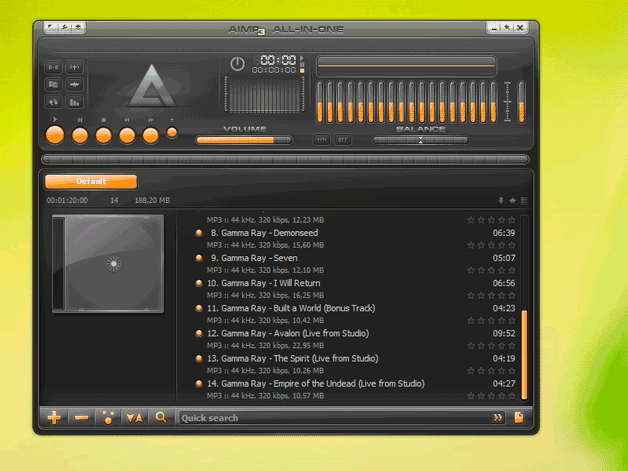
문제가 해결되지 않은 경우
남은 것은 소리를 더 크게 만들 수 있는 다양한 응용 프로그램을 사용해 보는 것입니다.
예를 들어 다음과 같은 프로그램이 있습니다.
- mp3 직접 잘라내기;
- 사운드부스터;
- 대담.
다양한 프로그램이 있지만 가장 인기 있는 프로그램은 다음과 같습니다.
어떤 식으로든 문제를 스스로 해결할 수 없다면 전문가에게 문의하는 것이 가장 좋습니다. 이 경우 고장이 발생한 이유에 대해 가능한 모든 옵션을 고려하고 적절한 장비 수리를 수행합니다.





